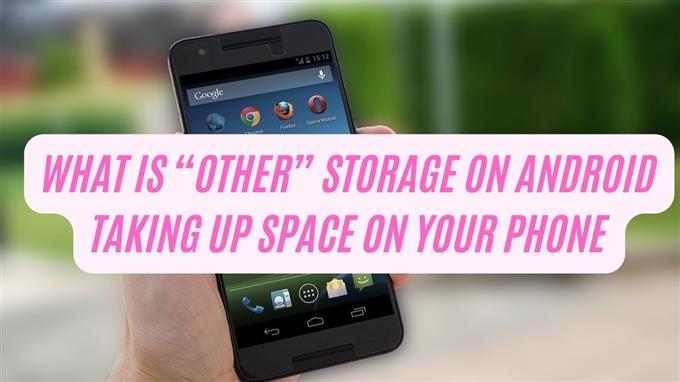Έχετε αναρωτηθεί ποτέ ποια είναι η “άλλη” αποθήκευση που εμφανίζεται στην εσωτερική μνήμη του τηλεφώνου Android; Που είναι περιπτώσεις που δεν θα μπορείτε να κατεβάσετε εφαρμογές λόγω ανεπαρκούς αποθήκευσης και όταν ελέγχετε τον χώρο αποθήκευσης, ο “άλλος” αποθηκευτικός χώρος αναλαμβάνει το χώρο σας. Το Android βάζει τα μη αναγνωρισμένα αρχεία αποθήκευσης σε “Άλλο” αποθηκευτικό χώρο. Στη σημερινή θέση, ας μιλήσουμε για αυτό το “άλλο” αποθηκευτικό χώρο σημαίνει και πώς μπορείτε να καθαρίσετε την εσωτερική αποθήκευση σας για να καθαρίσετε κάποιο χώρο.


τι είναι “άλλο” αποθηκευτικό χώρο στο Android
Το Android είναι ένα λειτουργικό σύστημα που λειτουργεί καλά όσον αφορά τη διαχείριση των αρχείων του. Τις περισσότερες φορές, με περισσότερες διαφημίσεις και εφαρμογές να γίνονται μεγαλύτερες, παίρνει πάρα πολύ χώρο αποθήκευσης. Παρόλο που υπάρχουν μεγάλα αρχεία κινητών τηλεφώνων, όπως έγγραφα, βίντεο, εικόνες, εφαρμογές και παιχνίδια εξακολουθούν να καταναλώνουν τον αποθηκευτικό χώρο σας. Ορισμένα από εκεί τα αρχεία αποθηκεύονται στον “άλλο” αποθηκευτικό χώρο. Το “άλλο” αποθηκευτικό χώρο είναι το όνομα που δίνεται στα αρχεία δεδομένων που είναι απροσδιόριστα
Παρακάτω είναι μια λίστα με αυτό που συνήθως αποθηκεύεται στον “άλλο” αποθηκευτικό χώρο στη συσκευή σας Android.
Δεδομένα ιδιωτικών εφαρμογών
Υποθέτω ότι μέχρι τώρα έχετε ήδη παρατηρήσει ότι η αποθήκευση “άλλου” αναλαμβάνει χώρο στην εσωτερική αποθήκευση σας, αυτό προκαλείται από ιδιωτικά δεδομένα εφαρμογών. Ποια ιδιωτικά δεδομένα εφαρμογών; Αυτά είναι επιπλέον αρχεία και ή αποτυχημένα OTA (ενημερώσεις προγραμματισμού over-the-air).
Εκτός από αυτό, υπάρχουν περιπτώσεις όπου ορισμένες υπηρεσίες streaming δεν είναι σε θέση να διαγράψουν τα αρχεία προσωρινής μνήμης που συμπληρώνουν το χώρο αποθήκευσης του τηλεφώνου.
Αποτυχημένη υπηρεσία δημιουργίας αντιγράφων ασφαλείας
Υπάρχουν δύο τρόποι για να δημιουργήσετε αντίγραφα ασφαλείας των δεδομένων για κινητά, μέσω του Google Cloud Drive ή υπάρχουν και άλλες υπηρεσίες που σας επιτρέπουν να κάνετε αντίγραφα ασφαλείας αλλά με τέλος.
Ο συγχρονισμός των αρχείων δεδομένων στο σύννεφο μπορεί να είναι επωφελής, όπως θα δημιουργηθεί αντίγραφα ασφαλείας των δεδομένων, τα αρχεία μπορούν εύκολα να έχουν πρόσβαση οποτεδήποτε, ακόμη και αν η συσκευή σας είναι ήδη χαμηλή στον αποθηκευτικό χώρο. Η υπηρεσία που περιλαμβάνεται συνήθως στα αρχεία συγχρονισμού Google Cloud ή το αντίγραφο ασφαλείας περιλαμβάνει αντίγραφα ασφαλείας παιχνιδιών Giles, κωδικούς πρόσβασης και άλλων αρχείων.
Υπάρχουν περιπτώσεις που υπάρχει ένα πρόβλημα που συχνά προκαλείται από νέα χαρακτηριστικά και τελευταίες ενημερώσεις. Αυτός είναι ο λόγος για τον οποίο όταν συμβεί ένα πρόβλημα μπορεί μερικές φορές να προκαλέσει αποτυχημένα αντίγραφα ασφαλείας και θα εμφανιστεί στην αποθήκευση “άλλου” στη συσκευή Android.
αποτυχημένες ενημερώσεις OTA
Όπως αναφέρθηκε προηγουμένως, οι αποτυχημένες ενημερώσεις OTA (Over-the-Air Programming) αποθηκεύονται επίσης στην κατηγορία “άλλων”. Το κύριο λειτουργικό σύστημα Android ισχύει συνήθως για τις τελευταίες συσκευές Android. Ωστόσο, υπάρχουν στιγμές που η ενημέρωση OTA μπορεί να αντιμετωπίσει μια σφάλμα και τελικά αποτυγχάνει που προκαλείται από μια αργή σύνδεση στο διαδίκτυο. Ως αποτέλεσμα, η ενημέρωση θα επαναφέρει πάντα.
Μια άλλη πιθανή αιτία για τις αποτυχημένες ενημερώσεις OTA που συμβαίνουν είναι όταν το ping στο διαδίκτυο σας είναι σχετικά υψηλό.
Whan απέτυχε οι ενημερώσεις OTA, αυτές οι ενημερώσεις που δεν είχαν ληφθεί με επιτυχία θα μεταβούν στην κατηγορία “άλλη” στην εσωτερική αποθήκευση του τηλεφώνου σας.
κρυμμένη προσωρινή μνήμη και προσωρινά αρχεία
Τα προσωρινά αρχεία και τα αρχεία αποθήκευσης αποθηκεύονται στην αποθήκευση “άλλου” στη συσκευή Android. Όλοι γνωρίζουμε ότι οι εφαρμογές, οι ιστότοποι και τα προγράμματα περιήγησης, συνδέονται με το δικαίωμα στο Διαδίκτυο. Συνήθως θα κατεβάσει δεδομένα όπως βίντεο, εικόνες, κείμενο και πολλά άλλα. Τις περισσότερες φορές, όταν βγείτε από αυτές τις υπηρεσίες, ο χώρος αποθήκευσης θα καθαριστεί επίσης. Αν και υπάρχουν ορισμένες περιπτώσεις όταν ορισμένα από αυτά τα αρχεία δεν διαγράφονται πλήρως. Όταν συμβεί αυτό, μπορεί να γεμίσει τον εσωτερικό χώρο αποθήκευσης του τηλεφώνου.
Πώς να δωρεάν αποθηκευτικό χώρο και να διαγράψετε “άλλη” κατηγορία αποθήκευσης στην εσωτερική αποθήκευση του τηλεφώνου
Για το “άλλο” χώρο αποθήκευσης για να σταματήσει η χρήση του χώρου αποθήκευσης, αυτά τα αρχεία πρέπει να διαγραφούν και τα αρχεία και τα δεδομένα εκκαθαρισμένα. Υπάρχουν διαφορετικές μέθοδοι για να το κάνουμε αυτό και θα το συζητήσουμε παρακάτω. Οι μέθοδοι μπορεί να διαφέρουν ανάλογα με το μοντέλο του τηλεφώνου που χρησιμοποιείτε.


Μέθοδος 1: Χρησιμοποιήστε το “Clean Up” στη συσκευή Android
Σήμερα, το μεγαλύτερο μέρος του Android Phone διαθέτει μια επιλογή καθαρισμού που σας βοηθά να καθαρίσετε τα γεμιστικά χώρου αποθήκευσης στη συσκευή σας που βρίσκεται συνήθως στην εφαρμογή Ρυθμίσεις. Για να χρησιμοποιήσετε την επιλογή, ακολουθήστε τα παρακάτω βήματα.
- Στην αρχική οθόνη της συσκευής σας, πατήστε στην εφαρμογή Ρυθμίσεις για να την ανοίξετε.
- Μετακινηθείτε προς τα κάτω και εντοπίστε την αποθήκευση. Όταν χρησιμοποιείτε μια συσκευή Samsung, η επιλογή αποθήκευσης βρίσκεται συνήθως στην ενότητα φροντίδα συσκευής.
- Όταν βρίσκεται στην ενότητα αποθήκευσης, όπως αναφέρθηκε κάθε τηλέφωνο Android ποικίλλει, επομένως το περιβάλλον χρήστη (UI) είναι διαφορετική για κάθε μοντέλα τηλεφώνου. Ωστόσο, μπορείτε ακόμα να πατήσετε το στοιχείο και στη συνέχεια να το διαγράψετε.


Μέθοδος 2: Χρησιμοποιήστε την εφαρμογή διαχείρισης αρχείων/αναλυτή αποθήκευσης
Μια εφαρμογή διαχείρισης αρχείων σε τηλέφωνα Android βοηθά τους χρήστες να αποθηκεύουν, να μεταφέρουν και να οργανώνουν αρχεία. Υπάρχουν διάφορες εφαρμογές διαχείρισης αρχείων για άλλα λειτουργικά συστήματα Android ή iOS. Ο διαχειριστής αρχείων είναι ένα χρήσιμο εργαλείο για τον ελεύθερο χώρο αποθήκευσης στα τηλέφωνα Android, ενώ παράλληλα αποθηκεύει σημαντικά αρχεία με ασφαλή τρόπο.
Με την εφαρμογή, η ταξινόμηση του αρχείου σύμφωνα με το μέγεθος του αρχείου είναι posisble που θα βοηθήσει τους χρήστες να ταξινομήσουν εύκολα τα μεγάλα αρχεία μας.
Αναφέρθηκε νωρίτερα ότι τα κρυμμένα αρχεία και τα αρχεία συστήματος αποθηκεύονται μερικές φορές σε “Άλλο” αποθηκευτικό χώρο στο Android, με την εφαρμογή File Manager θα μπορείτε να δείτε τα αρχεία διατριβών, επομένως μπορείτε να διαγράψετε τα αρχεία για να δωρεάν συμπληρώσεις αποθήκευσης στο τηλέφωνό σας Android.
Ένας αναλυτής αποθήκευσης από την άλλη πλευρά, χρησιμοποιείται για τον καθαρισμό της τοπικής αποθήκευσης της συσκευής. Συνήθως διαθέτει ένα πιο λεπτομερή διεπαφή χρήστη και καθαριστικό cache που είναι ενσωματωμένο στη συσκευή. Σε έναν αναλυτή αποθήκευσης, η αποθήκευση εμφανίζεται ως διαγράμματα πίτας ή γραφήματα. Άλλες λεπτομέρειες περιλαμβάνουν το μέγεθος του αρχείου, όταν το αρχείο άνοιξε για τελευταία φορά, όταν δημιουργήθηκε και άλλες σχετικές λεπτομέρειες επίσης.


Μέθοδος 3: Ελέγξτε τα δεδομένα που χρησιμοποιούνται από ιδιόκτητες εφαρμογές
Οι συσκευές Android είναι εξοπλισμένες με ενσωματωμένο σαρωτή. Σαρώνει τη μνήμη του τηλεφώνου που βοηθά τους χρήστες να γνωρίζουν εάν τα δεδομένα εφαρμογών είναι αυτό που προκαλεί την πλήρωση του αποθηκευτικού χώρου σας. Ακολουθήστε τα παρακάτω βήματα για να το χρησιμοποιήσετε. Σημείωση: Τα βήματα και οι μέθοδοι ποικίλλουν ανάλογα με το μοντέλο του τηλεφώνου Android που χρησιμοποιείτε. Εδώ, χρησιμοποιώ μια συσκευή Samsung.
- Στην αρχική οθόνη του τηλεφώνου, πατήστε App Settings.
- Μετακινηθείτε προς τα κάτω και πατήστε επιλογές αποθήκευσης.
- Εάν είστε σε θέση να το κάνετε, ταξινομήστε τις εφαρμογές στο χώρο αποθήκευσης ανάλογα με το μέγεθος του αρχείου. Με αυτόν τον τρόπο θα είναι ευκολότερο να αναζητήσετε και να εντοπίσετε μεγάλες εφαρμογές αρχείων που γεμίζουν το χώρο της συσκευής σας.


Μέθοδος 4: Συγχρονισμός φωτογραφιών και βίντεο στο Cloud Storage
Τις περισσότερες φορές, έχουμε την τάση να τραβήξουμε πολλές φωτογραφίες και βίντεο στη συσκευή σας και συχνά ξεχνάμε να διαγράψουμε περιττά αρχεία (φωτογραφίες και βίντεο) που συμπληρώνουν την εσωτερική αποθήκευση του τηλεφώνου.
Μέχρι τώρα, οι χρήστες Android γνωρίζουν τώρα την εφαρμογή Google Photos. Πρόκειται για μια προεγκατεστημένη εφαρμογή στη συσκευή σας Android. Με αυτήν την εφαρμογή, μπορείτε να δημιουργήσετε αντίγραφα ασφαλείας των βίντεό σας και των φωτογραφιών σας στην εφαρμογή Google Photos, βοηθώντας τους χρήστες να δωρεάν τηλεφωνικά spae.
Για να γινει αυτο:
- Ανοίξτε την εφαρμογή Google Photos στη συσκευή σας.
- Πατήστε στο εικονίδιο που βρίσκεται στην επάνω δεξιά γωνία. Εάν έχετε ήδη ξεκινήσει τη διαδικασία δημιουργίας αντιγράφων ασφαλείας, θα εμφανιστεί μια κατάσταση αντιγραφής σας ή θα δημιουργηθεί αντίγραφα ασφαλείας.
- Εάν δεν έχετε ξεκινήσει να δημιουργείτε αντίγραφα ασφαλείας, πατήστε στις ρυθμίσεις τηλεφώνου
- Πατήστε Back Up & Sync
- Εναλλαγή της επιλογής Back Up & Sync.


Μέθοδος 5: Μεταφορά δεδομένων σε κάρτα SD και στη συνέχεια επαναφορά της συσκευής
Εάν καμία από τις προαναφερθείσες μεθόδους δεν ήταν επιτυχείς στην εκκαθάριση του “άλλου” αποθήκευσης και του ελεύθερου χώρου στην εσωτερική αποθήκευση του τηλεφώνου σας, τότε ίσως για να κάνετε αυτή την τελευταία μέθοδο.
Αρχικά, ξεκινήστε χρησιμοποιώντας μια κάρτα SD. Η μεταφορά δεδομένων σε μια κάρτα SD είναι ευκολότερη και ταχύτερη. Εκτός από αυτό, οι χρήστες δεν υποχρεούνται να έχουν αντίγραφα ασφαλείας των αρχείων και των δεδομένων. Σε αυτό:
- Εισαγάγετε μια κάρτα SD στη συσκευή σας. Βεβαιωθείτε ότι η χωρητικότητα της κάρτας Yur SD είναι υψηλότερη από τη συνολική αποθήκευση σας. Σημείωση: Εάν η συσκευή δεν είναι συμβατή με μια κάρτα SD, μπορείτε να χρησιμοποιήσετε έναν αναγνώστη OTG.
- Χειροκίνητα αντίγραφα ασφαλείας αρχείων και δεδομένων καθώς και αποθηκευμένων κωδικών πρόσβασης στην κάρτα SD.
- Μετά την αποθήκευση όλων των αρχείων στην κάρτα SD, επαναφέρετε τη συσκευή σας και την επαναφέρετε στις προεπιλεγμένες ρυθμίσεις της. Σημείωση: Όλα τα αρχεία θα διαγραφούν.
- Ορίστε το τηλέφωνό σας ως νέα συσκευή. Επιλέξτε τα αρχεία ή τα αρχεία από την κάρτα SD για να την επαναφέρετε στη συσκευή σας.
Μετά από αυτό, η “άλλη” κάμπια αποθήκευσης θα εκκαθαριστεί αυτή τη στιγμή.
Συχνές ερωτήσεις
- Τι ακριβώς είναι το “άλλο” αποθηκευτικό χώρο στο Android Storage;
Το λειτουργικό σύστημα Android βάζει συνήθως μη αξιοσημείωτα αρχεία αποθήκευσης σε αυτήν την κατηγορία, την κατηγορία “Άλλες” αποθήκευσης στο τηλέφωνό σας. Τις περισσότερες φορές, τα ιδιωτικά δεδομένα εφαρμογών συνήθως γεμίζουν την κατηγορία “Άλλες” αποθήκευσης.
- Πώς να διαγράψετε άλλο χώρο στην αποθήκευση Android;
Εάν θέλετε να ελαχιστοποιήσετε τον άλλο χώρο αποθήκευσης στη συσκευή σας, ίσως χρειαστεί να δημιουργήσετε αντίγραφα ασφαλείας του τηλεφώνου σας είτε χρησιμοποιώντας μια κάρτα SD είτε ένα αρχείο συγχρονισμού σε αποθήκευση σύννεφων. Μετά από αυτό, επαναφέρετε το τηλέφωνο και στη συνέχεια επαναφέρετε το τηλέφωνο από το αντίγραφο ασφαλείας που έγινε.
- Γιατί το αποθηκευτικό χώρο του τηλεφώνου μου είναι πλήρης ακόμη και όταν δεν έχω κατεβάσει πολλές εφαρμογές;
Αρχεία cache από παιχνίδια, ιστότοπο και άλλα χρησιμοποιούνται για την αποθήκευση δεδομένων έτσι ώστε την επόμενη φορά που θα χρειαστείτε αυτά τα δεδομένα, θα ήταν ευκολότερη και ταχύτερη. Χρήσιμο όπως μπορεί να ακούγεται, τα αρχεία cache και τα δεδομένα μπορούν επίσης να συμπληρώσουν το χώρο αποθήκευσης του τηλεφώνου. Γι ‘αυτό συνιστάται η εκκαθάριση της προσωρινής μνήμης στον ελεύθερο χώρο στην εσωτερική αποθήκευση του τηλεφώνου
τυλίξτε το
Οι περισσότεροι από εμάς έχουν βιώσει ένα χαμηλό σφάλμα χώρου αποθήκευσης σε κάποιο σημείο. Μετά τον έλεγχο του αποθηκευτικού χώρου του τηλεφώνου, δεν μπορούμε παρά να αναρωτηθούμε γιατί υπάρχει μια “άλλη” αποθήκευση και γιατί παίρνει χώρο. Έχουμε περιγράψει σε αυτήν την ανάρτηση γιατί υπάρχει τέτοια αποθήκευση και πώς μπορείτε να ελεύθερη χώρο του εσωτερικού χώρου αποθήκευσης του τηλεφώνου σας.
Ελπίζουμε ότι αυτός ο οδηγός σας βοήθησε να αυξήσετε την αποθήκευση του τηλεφώνου με τη διαγραφή περιττών αρχείων και δεδομένων, ειδικά των “άλλων” αποθήκευσης.